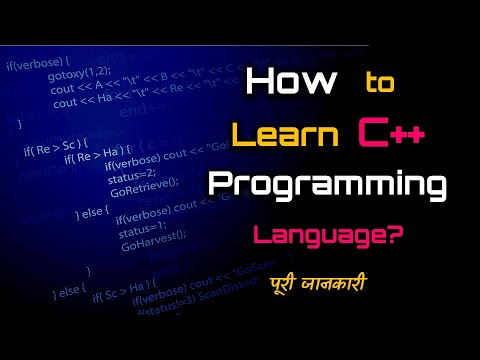प्रकाशक फ़ाइलें (.pub) केवल Microsoft प्रकाशक के साथ खोली जा सकती हैं। यदि आपके पास Microsoft प्रकाशक नहीं है, तो आप अपनी.pub फ़ाइल को.pdf में बदल सकते हैं। एक बार परिवर्तित होने के बाद,.pdf फाइलें वेब ब्राउज़र सहित विभिन्न कार्यक्रमों में खोली जा सकती हैं। यदि आपके पास Microsoft प्रकाशक है, तो आप प्रकाशक फ़ाइल को PDF के रूप में सहेज सकते हैं।
कदम
विधि 1: 2 में से: फ़ाइलें ऑनलाइन कनवर्ट करें (प्रकाशक के बिना)

चरण 1. ऑनलाइन रूपांतरण सेवा प्रदाता की साइट पर जाएं।
PUB फ़ाइल को PDF में बदलने के लिए आप ऑनलाइन रूपांतरण सेवा का उपयोग कर सकते हैं। कुछ सबसे लोकप्रिय रूपांतरण सेवा प्रदाता साइटों में शामिल हैं:
- ज़मज़ार - zamzar.com/convert/pub-to-pdf/
- Online2PDF - online2pdf.com/pub-to-pdf
- PDFConvertOnline - pdfconvertonline.com/pub-to-pdf-online.html

चरण 2. उस पब फ़ाइल को अपलोड करें जिसे आप फ़ाइल चुनें या फ़ाइल चुनें पर क्लिक करके कनवर्ट करना चाहते हैं।
अपनी इच्छित फ़ाइल का चयन करें, फिर फ़ाइल के अपलोड होने तक कुछ क्षण प्रतीक्षा करें।

चरण 3. यदि आवश्यक हो तो रूपांतरण प्रारूप का चयन करें।
कुछ साइटों पर, आपको रूपांतरण प्रारूप के रूप में पीडीएफ का चयन करना होगा, जबकि अन्य स्वचालित रूप से प्रारूप सेट कर देंगे।

चरण 4. रूपांतरण प्रक्रिया शुरू करने के लिए कनवर्ट करें पर क्लिक करें।
आपकी फ़ाइल रूपांतरण के लिए एक रूपांतरण सेवा पर अपलोड की जाएगी।

चरण 5। परिवर्तित फ़ाइल को दिए गए लिंक से डाउनलोड करें, फिर फ़ाइल को किसी भी पीडीएफ रीडर में खोलें।
आप पीडीएफ फाइलों को वेब ब्राउजर में भी खोल सकते हैं।
ज़मज़ार आपको कनवर्ट की गई फ़ाइल को डाउनलोड करने के लिए एक लिंक भेजेगा।
विधि 2 का 2: प्रकाशक के साथ फ़ाइलें कनवर्ट करना

चरण १. प्रकाशक २००७ और इसके बाद के संस्करण में पब फ़ाइल खोलें।
Microsoft प्रकाशक के पुराने संस्करण आपको PUB फ़ाइलों को PDF के रूप में सहेजने की अनुमति नहीं देते हैं। यदि आप अभी भी Publisher 2003 या इससे पहले के संस्करण का उपयोग कर रहे हैं, तो ऊपर दी गई विधि 1 का उपयोग करें।

चरण 2. फ़ाइल टैब या कार्यालय बटन पर क्लिक करें, फिर इस रूप में सहेजें चुनें।
जारी रखने से पहले आपको एक फ़ाइल स्थान का चयन करने के लिए कहा जाएगा।

चरण 3. इस प्रकार सहेजें मेनू पर क्लिक करें, फिर "पीडीएफ (*.पीडीएफ)" चुनें।
" आपकी फाइल पीडीएफ फॉर्मेट में सेव हो जाएगी।
इससे पहले कि आप PUB फ़ाइल को PDF के रूप में सहेज सकें, आपको प्रकाशक 2007 के लिए Microsoft से एक अतिरिक्त प्रोग्राम डाउनलोड करने की आवश्यकता हो सकती है।

चरण 4. पीडीएफ फाइल को ऑप्टिमाइज़ करने के लिए विकल्प पर क्लिक करें।
प्रकाशक आपको दस्तावेज़ों को रूपांतरित करने से पहले उन्हें अनुकूलित करने की अनुमति देता है।
- प्रकाशित विकल्प विंडो आपको छवि आकार को समायोजित करने की अनुमति देती है।
- मुद्रण विकल्पों को अनुकूलित करने के लिए प्रिंट विकल्प पर क्लिक करें।

चरण 5. फ़ाइल को सहेजने के लिए स्थान का चयन करें, फिर सहेजें पर क्लिक करें।
अब, आप पीडीएफ फाइलों को किसी भी पीडीएफ रीडर प्रोग्राम में खोल सकते हैं।